Como poupar papel e tinta ao imprimir páginas Web com ferramentas online
Imprimir páginas Web completas consome papel e tinta. Quanto mais imprimir a partir da Web, mais lhe custará em termos de recargas de tinta e de papel. Este é especialmente o caso quando as páginas Web estão cheias de desordem que não precisa na saída impressa.
PrintWhatYouLike e PrintFriendly são dois recursos digitais que permitem aos utilizadores poupar papel e tinta ao imprimir conteúdos baseados na Internet. Estas ferramentas permitem a remoção de texto, anúncios e elementos visuais estranhos dos layouts das páginas Web, permitindo que os indivíduos se concentrem apenas nas informações necessárias durante o processo de impressão. Ao utilizar estes serviços, é possível reduzir efetivamente o desperdício e as despesas de material associadas aos métodos de impressão tradicionais.
Como poupar papel e tinta com o PrintWhatYouLike
O PrintWhatYouLike é uma aplicação web muito conceituada, criada pelos programadores web Cassie Schmitz e Jonathan Koomjian, que fornece aos utilizadores um meio simples mas eficaz de conservar papel ao imprimir conteúdo online. Disponível sem custos, esta aplicação pode ser utilizada com ou sem a opção de criar uma conta.
Para experimentar esta aplicação Web, abra a página PrintWhatYouLike no seu browser; abra outra página Web a partir da qual pretende imprimir algum conteúdo num separador diferente. Clique na barra de endereços do browser, seleccione o URL da página a imprimir e prima Ctrl \\+ C para copiar. Em seguida, cole o endereço da página copiado na caixa Introduzir um URL no PrintWhatYouLike premindo Ctrl \+ V e clicando no botão Iniciar da aplicação Web.
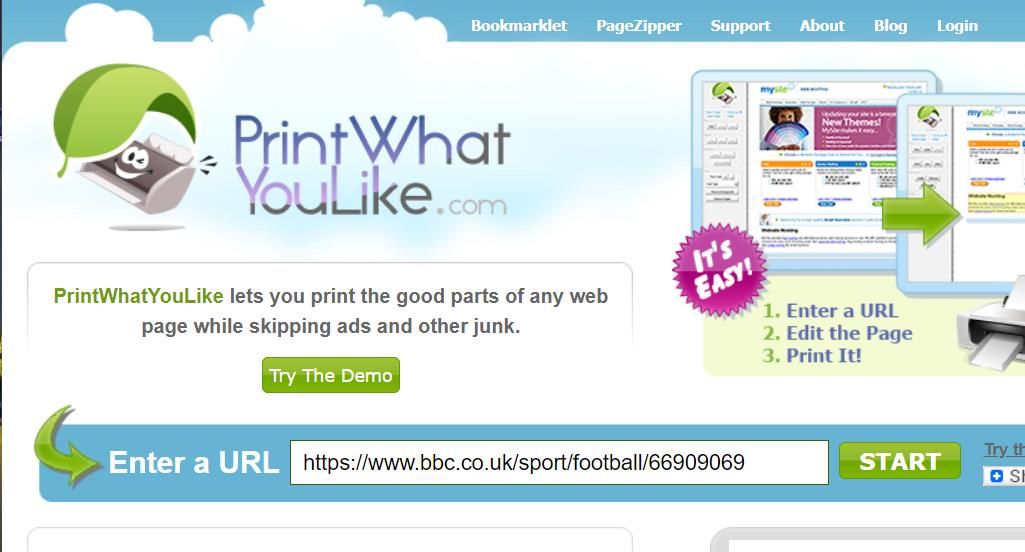
O PrintWhatYouLike fornece uma visualização editável pelo usuário da página da Web desejada antes da impressão. Ao selecionar a opção “Format” (Formatar) na barra lateral da aplicação, os utilizadores podem modificar facilmente o esquema para efeitos de impressão, o que implica a remoção de quaisquer elementos multimédia e barras de navegação, mantendo apenas o conteúdo textual principal.
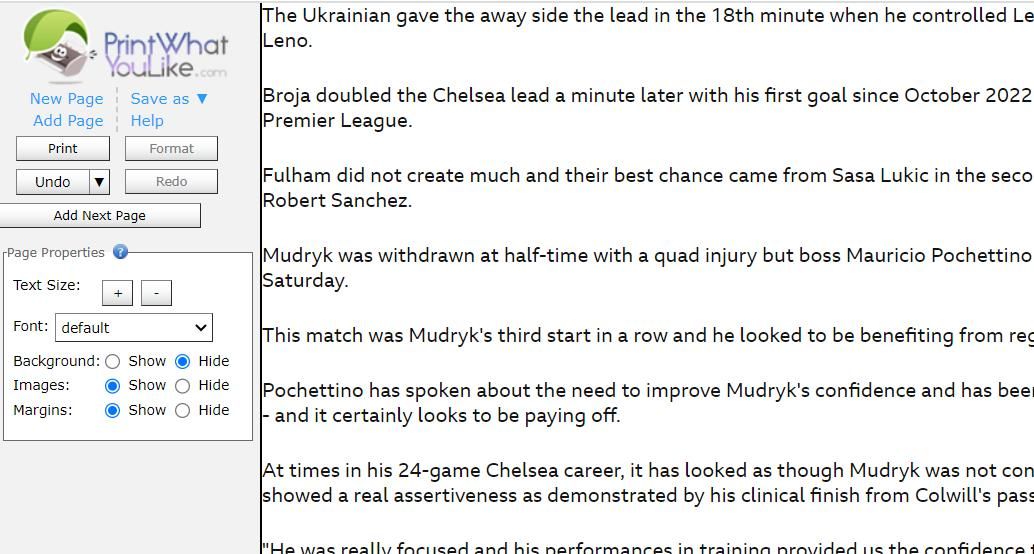
Se optar por ajustes manuais, clique na opção “Desfazer” para voltar ao formato de ecrã inteiro original. Em seguida, desactive os botões de opção “Ocultar” junto às selecções “Fundo”, “Imagens” e “Margem”. Por exemplo, selecionar “Ocultar” para “Imagens” elimina todas as imagens de uma página Web, poupando uma quantidade considerável de tinta quando estão presentes várias imagens.
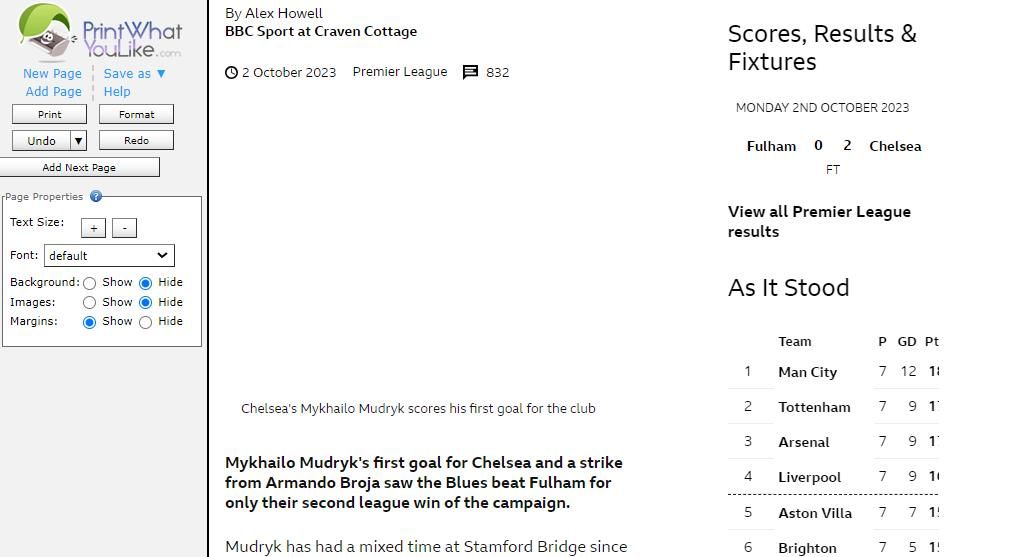
Ajustar o tamanho do texto é um método prático para conservar recursos como papel e tinta. Para o fazer, basta clicar no símbolo negativo (-) situado junto à opção “Tamanho do texto”.É importante notar que não há limites para a extensão da redução possível; no entanto, esta deve manter-se sempre legível. Além disso, se o tipo de letra numa determinada página não parecer claro, considere escolher uma das alternativas disponíveis listadas no menu pendente “Tipo de letra” para melhorar a legibilidade.
Em alternativa, pode optar por modificar o conteúdo para efeitos de impressão, seleccionando partes específicas do texto. Para tal, basta clicar numa determinada secção ou título da página e aparecerá uma barra de ferramentas com várias alternativas de edição especificamente adaptadas à seleção escolhida. Ao clicar em “Remover”, tem a possibilidade de eliminar totalmente o elemento selecionado. Além disso, pode optar pela funcionalidade “Isolar”, que remove todos os elementos não seleccionados de todo o sítio Web.
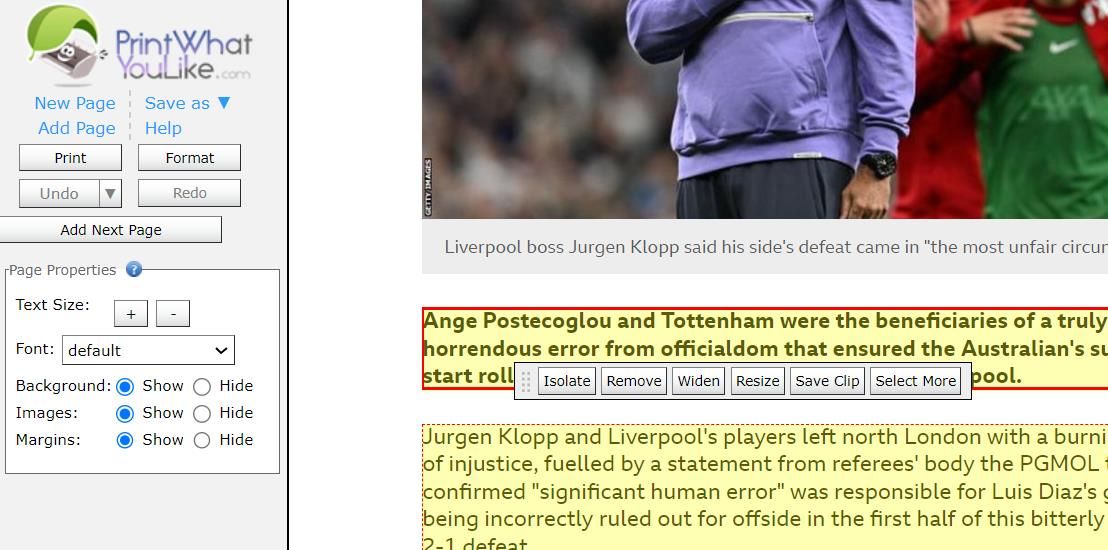
Após a conclusão das suas tarefas de edição, navegue até à barra lateral “PrintWhatYouLike” e seleccione o botão “Print”. Esta ação irá apresentar-lhe uma série de alternativas de impressão nas definições do seu navegador Web. Basta escolher a função “Imprimir” de entre estas selecções para finalizar o processo.
Se for encontrado um erro imprevisto ao tentar imprimir uma página Web pretendida utilizando a aplicação PrintWhatYouLike, pode valer a pena explorar métodos alternativos de acesso, tirando partido da utilidade da funcionalidade de bookmarklet que a acompanha. Para facilitar este processo, os utilizadores devem primeiro certificar-se de que a barra de favoritos do seu software de navegação na Web foi activada. Em seguida, navegar para a página Web específica que requer modificação e clicar no marcador PrintWhatYouLike localizado na barra de marcadores ativa, mantendo a atenção no conteúdo visado.
Em alternativa, pode utilizar as teclas de atalho do PrintWhatYouLike para ajustar as suas definições. Por exemplo, premir a tecla Del eliminará os componentes da página Web selecionada. Para ver uma lista dos comandos do PrintWhatYouLike e as respectivas abreviaturas de teclado, clique em “Ajuda”, situada na barra lateral desta aplicação da Internet.
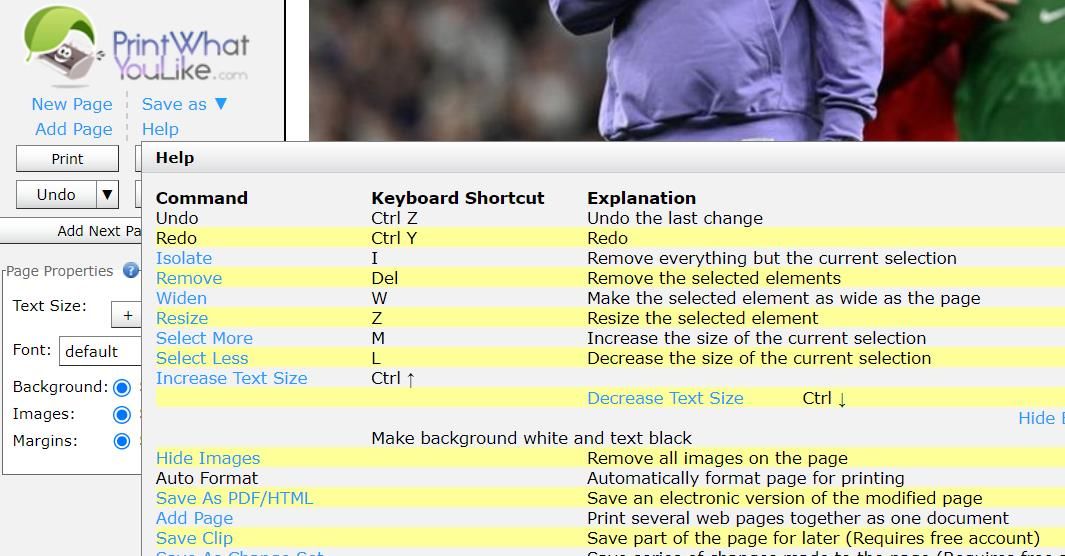
A criação de uma conta gratuita do PrintWhatYouLike dá acesso a funcionalidades adicionais, como a preservação de capturas de ecrã e conjuntos de alterações. Para criar uma conta, navegue até à região superior do PrintWhatYouLike e escolha a seleção “Inscrever-se” na interface de início de sessão. Em seguida, introduza as informações da sua conta, verifique a declaração “Aceito” e active a função “Inscrever-se”.
Como poupar papel e tinta com o PrintFriendly
O PrintFriendly é um valioso utilitário online que continua a ser muito prático ao permitir que os utilizadores imprimam páginas web.Para além de facilitar a impressão direta, esta ferramenta engenhosa oferece a capacidade de converter websites em ficheiros PDF. Consequentemente, as pessoas podem utilizar o PrintFriendly para otimizar o conteúdo para fins de conversão ou impressão de PDFs sem problemas.
Primeiro, abra a página Web que pretende editar para impressão e copie o seu URL. Abra a aplicação Web PrintFriendly no seu navegador e cole o endereço da página copiado na caixa Introduzir um URL. Clique em Pré-visualizar para ver a página no editor de impressão da aplicação.
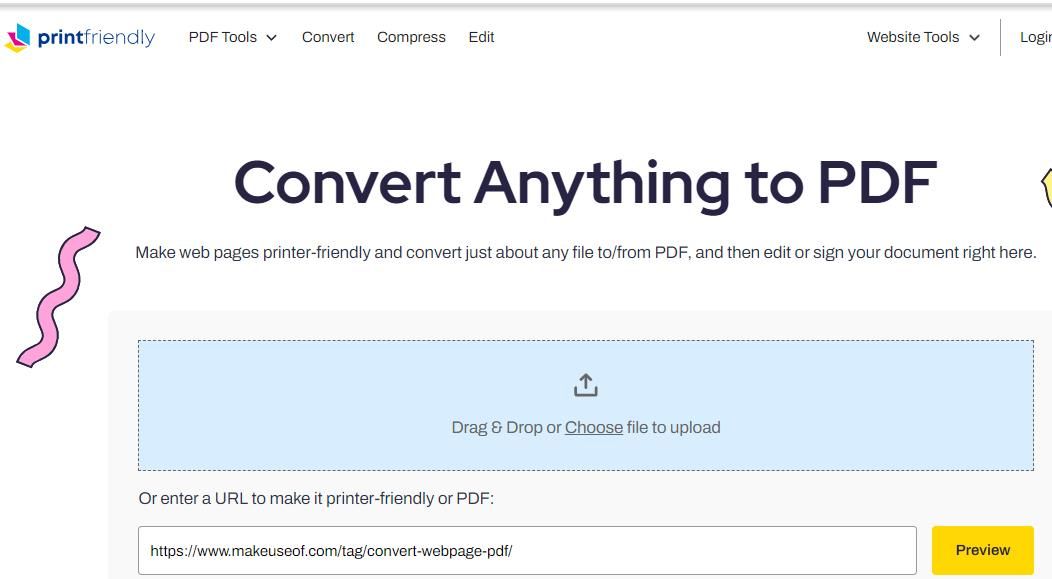
Pode facilmente omitir qualquer parte da página Web que não pretenda incluir na sua cópia impressa, bastando para tal utilizar o dispositivo apontador do seu computador e selecionar as áreas realçadas a amarelo com um clique no botão. É essencial ter em conta que o PrintFriendly remove numerosas características estranhas que rodeiam o conteúdo, incluindo ferramentas de navegação do sítio web. Consequentemente, isto normalmente deixa apenas o artigo principal na página, permitindo a eliminação de material textual e imagens visuais indesejadas à sua discrição.
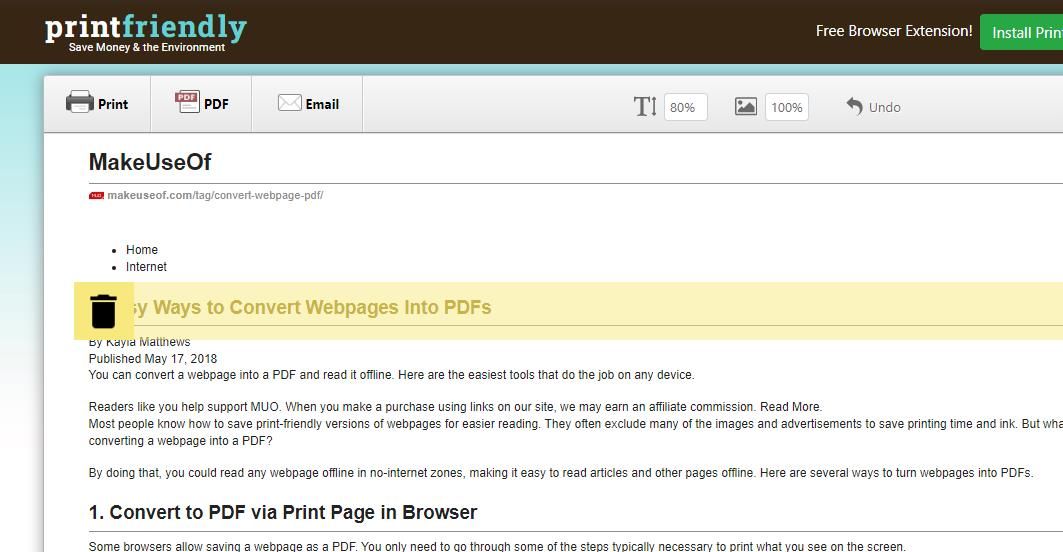
Embora o PrintFriendly possa não oferecer o mesmo nível de recursos editoriais que o PrintWhatYouLike, ele fornece um recurso conveniente de redimensionamento de imagem que seu concorrente não possui. Os utilizadores podem simplesmente clicar na moldura da imagem para escolher entre três percentagens de redução diferentes - 75%, 50% ou 25% - sendo que a última reduz efetivamente para metade a quantidade de tinta utilizada durante a impressão.
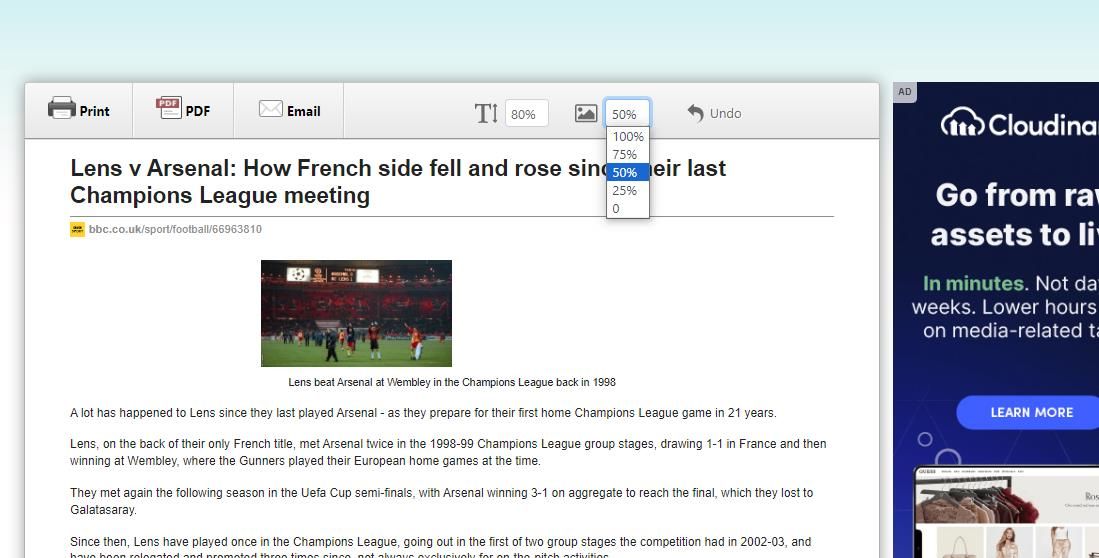
O utilizador pode escolher entre várias opções para ajustar o tamanho do texto do seu conteúdo impresso através da plataforma “PrintFriendly”. Ao clicar na caixa de texto, o utilizador pode selecionar um tamanho de letra maior ou menor, consoante a sua preferência. A opção mais pequena disponível reduz o tamanho do texto em trinta por cento, enquanto a opção maior aumenta-o em cento e trinta por cento.
Ao clicar em “Imprimir” na aplicação PrintFriendly, aparecerá uma pré-visualização do esquema de impressão da página web no seu navegador. Quando a pré-visualização for apresentada, clique novamente em “Imprimir” para gerar uma cópia impressa do conteúdo pretendido.
Em alternativa, pode optar por exportar a página Web atual como um ficheiro PDF para efeitos de armazenamento e partilha. Para realizar esta tarefa, basta clicar no ícone “PDF” localizado na interface do PrintFriendly. Uma vez selecionado, escolha a opção “Descarregar o seu PDF” para guardar o documento. O PDF será guardado no local de download padrão do seu navegador de internet.
A utilização da nossa extensão de browser para Firefox, Google Chrome ou Microsoft Edge oferece uma opção alternativa para aceder à aplicação online.Esta extensão funciona de forma semelhante à versão baseada na Web, mas permite um acesso mais rápido clicando no seu ícone no seu browser, eliminando a necessidade de copiar e colar URL.
Descarregar: Print Friendly & PDF para Google Chrome | Firefox | Edge (Gratuito)
Reduza os seus custos de impressão com o PrintWhatYouLike ou o PrintFriendly
Duas aplicações de poupança de custos conhecidas como PrintWhatYouLike e PrintFriendly permitem aos utilizadores eliminar elementos desnecessários das páginas de sítios Web durante o processo de impressão, resultando numa utilização mais eficiente da tinta e do papel. Ao utilizar estas ferramentas, os utilizadores podem obter práticas de impressão mais económicas.